Лично меня разражает, когда при включении компьютера начинает вращаться «красивая» загрузка Discord. А если там еще прилетает обновление… Еще одна причина – очень не хочется, чтобы кто-то при включении компьютера сидел и читал мои сообщения, а этого не избежать, если компьютер общий. Поэтому решил написать короткую инструкцию, которая поможет отключить автозапуск Дискорда при включении компьютера. Коротко, понятно, без воды – все в лучших традициях WiFiGid.
Способ 1 – Настройки Discord

А где еще отключить автозагрузку, если не в самом Дискорде?
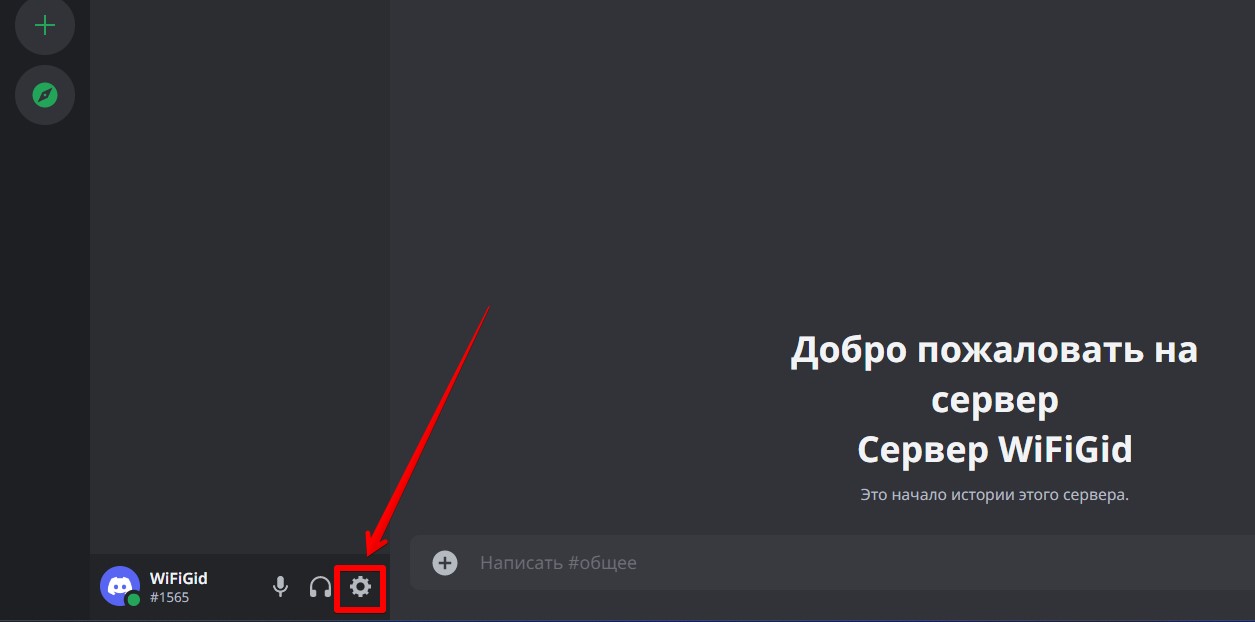
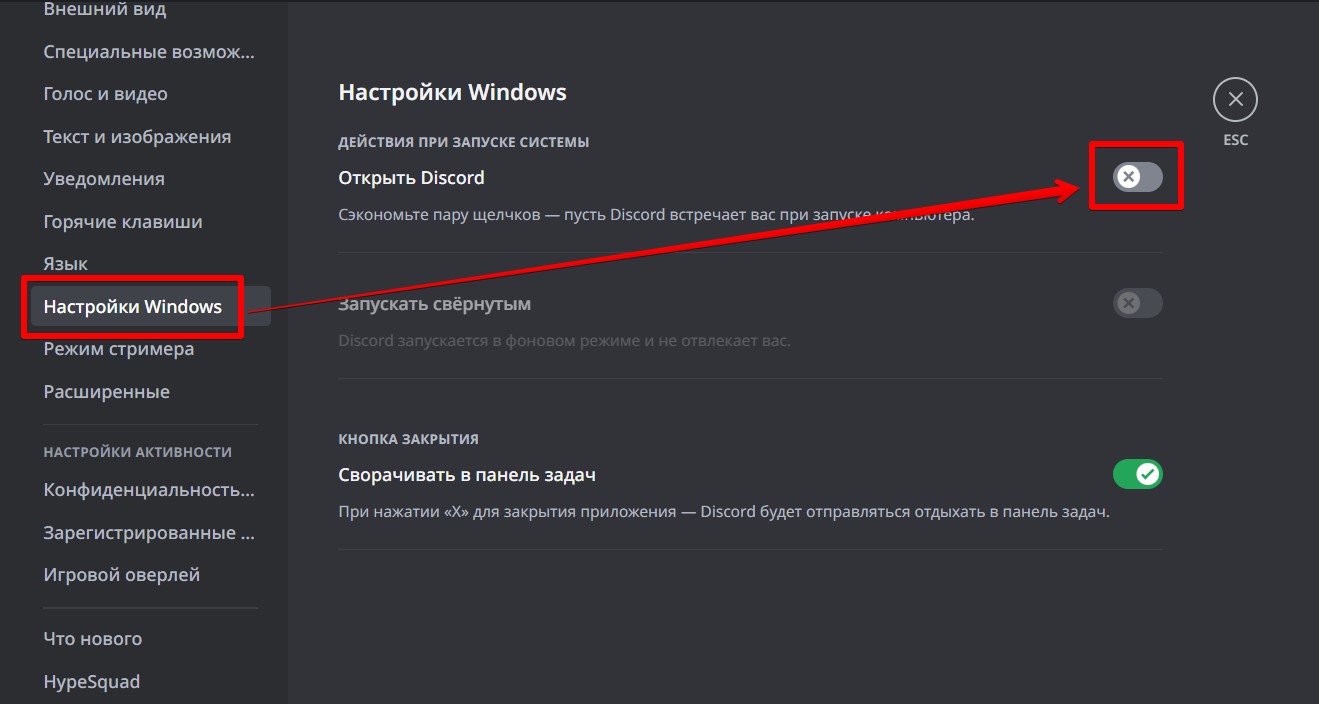
И это самый простой способ отключить Дискорд при запуске ПК. Советы ниже тоже вполне рабочие (и даже могут помочь с другими программами), но чуть заморочистее.
Способ 2 – Автозагрузка
В Windows есть отдельное меню автозагрузки. Причем с Windows 10 (и включая новую Windows 11) она представлена в двух вариантах – классическом и через новые интерфейсы. Начнем с последнего, т.к. в них проще попасть.
И как замечание, все программы как программы, но Discord вместо того чтобы называться «дискордом» в меню автозагрузки испокон времен имеет странное название. Ну народ ему судья, все равно найдем и обезвредим.
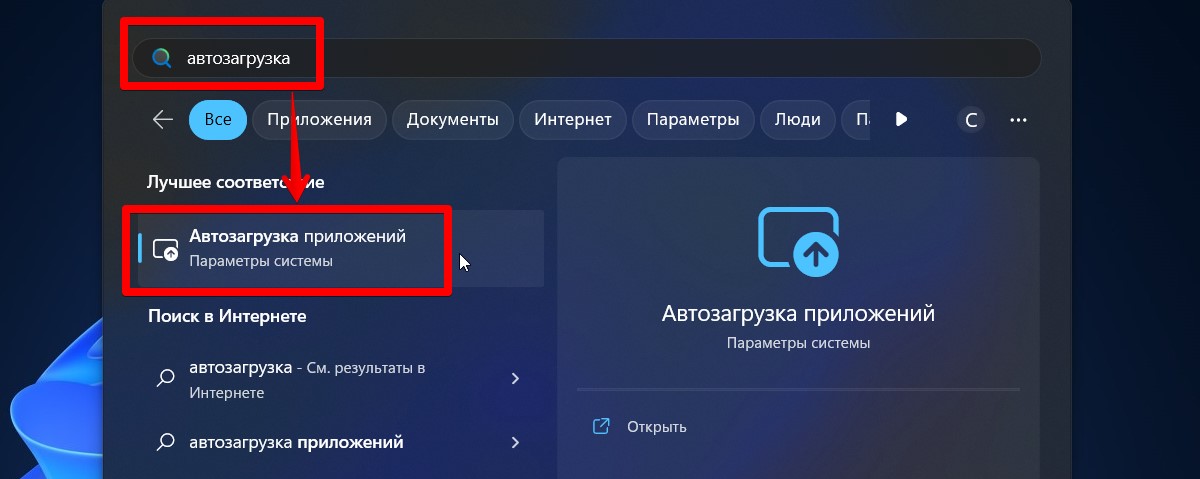
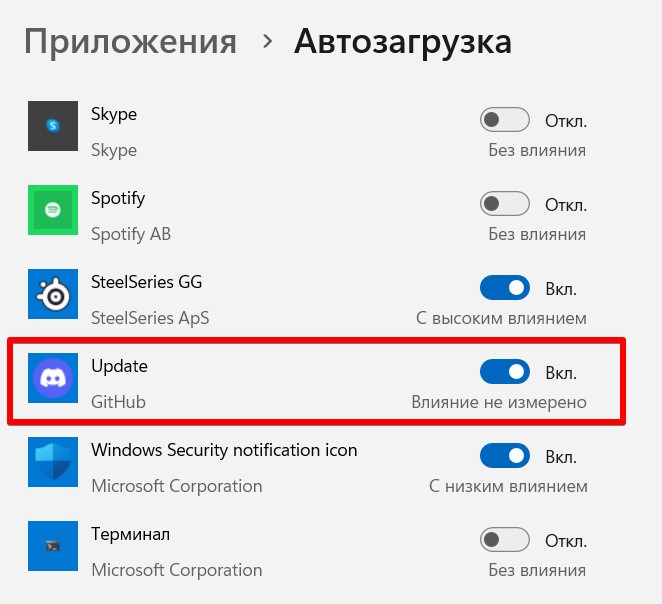
Другой вариант попасть в автозагрузку – использовать диспетчер задач:
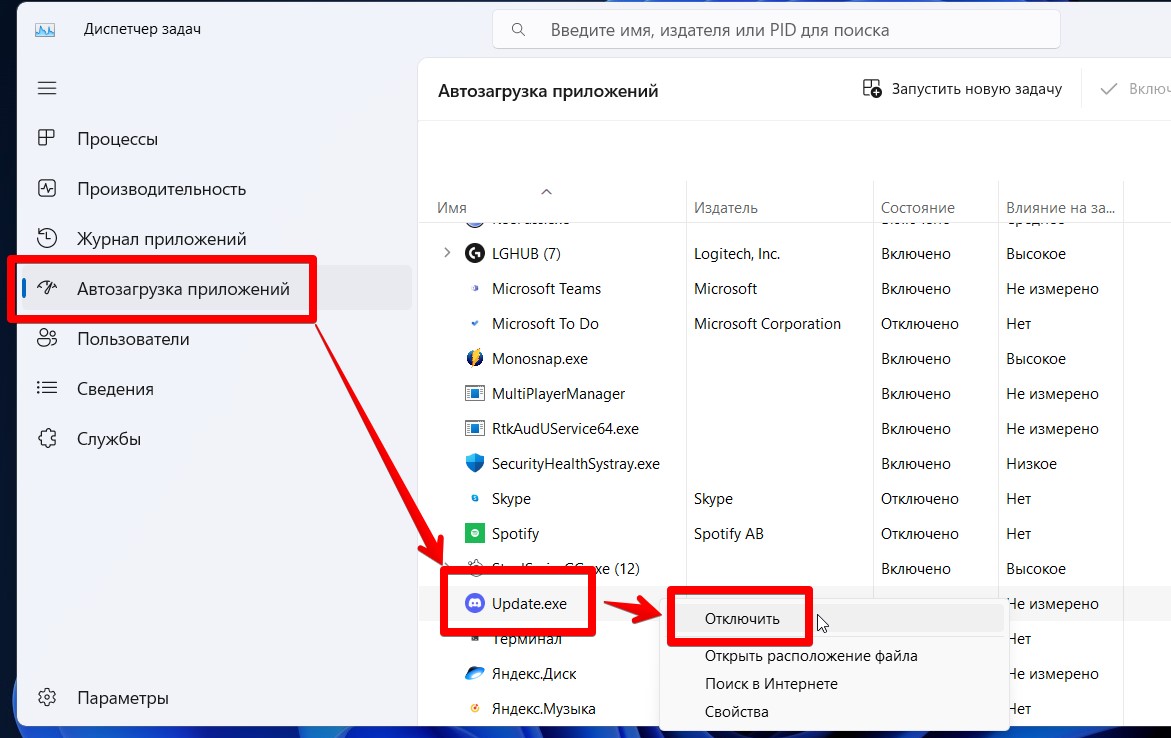
Конечно, можно поставить и другие программы для доступа к автозагрузке (да тот же CCleaner), но зачем? Мои советы выше решат проблему с автозагрузкой на корню без использования стороннего хлама, убрать дискорд из автозагрузки можно без них!
Видео по теме
Ну и если читать лень, эти видео помогут вам тоже выключить автозапуск Discord.








